ข่าว ZOOM มือใหม่ทำงานจากที่บ้าน? เกร็ดความรู้เล็กน้อย ช่วยให้คุณทำงานได้เหมือนมืออาชีพ
ธุรกิจส่วนใหญ่ตอนนี้ส่งเสริมให้พนักงานทำงานได้จากที่บ้าน เนื่องจากการระบาดทั่วโลกของโคโรน่าไวรัสที่ ทำให้คนหลายล้านได้รับผลกระทบในการใช้ชีวิตประจำวันและการทำงาน แต่ก็ไม่ใช่ทุกคนที่สามารถจะทำงานที่บ้านได้ และการเปลี่ยนบ้านให้เป็นที่ทำงานก็ไม่ใช่เรื่องง่าย
ข้อดีของการทำงานที่บ้านคือการที่คุณไม่ต้องเสียเวลาเดินทาง ใช้เวลากับครอบครัวได้มากขึ้น และดูแลบ้านได้ แต่สิ่งที่ท้าทายคือ ความเหงา การติดต่อสื่อสาร และง่ายก็ต่อการโดนก่อกวน สิ่งเหล่านี้ทำให้ประสิทธิภาพการทำงานลดลง เมื่อรู้ดังนั้น เราจึงพร้อมช่วย! ไม่ว่าจะทำงานจากห้องนอน ร้านกาแฟ ห้องสมุด หรือ ห้องส่วนกลางในคอนโดของคุณ เราช่วยให้เคล็ดลับในการติดตั้ง ลดการก่อกวน รักษาความน่าเชื่อถือ และจัดการประชุม ได้อย่างมืออาชีพไม่ว่าคุณจะอยู่ที่ไหนก็ตาม
ใช้งานไลเซ็นส์ที่ถูกต้องและดาวน์โหลดซอฟต์แวร์
ขั้นตอนที่1: สร้างบัญชี – It’s free to sign up! สมัคร เวอร์ชั่นโปรได้ทันที แต่ถ้าคุณแค่ต้องการใช้แค่ระบบประชุมวีดีโอ ใช้แบบเวอร์ชั่นฟรีก็พอ ใช้เวลาลงทะเบียนประมาณ 30วิ พอๆกัน สิ่งที่แตกต่างคือ:
· Zoom Basic: นี้คือเวอร์ชั่นฟรี เหมาะสำหรับคุยกันแบบ1:1 แบบไม่มีจำกัด และคุยกันแบบกลุ่มได้ (40นาทีเท่านั้นและสัญญาณจะตัดอัตโนมัติ) อีกทั้งได้ส่งข้อความแบบไม่จำกัดใน zoom chat.
· Zoom Pro: ค่าบริการ 600/ต่อเดือน คุณจะได้รับการควบคุมขั้นพื้นฐานของแอดมิน ในห้องประชุม และได้รับเพิ่มการอัดบันทึกบนคลาวด์ เปรียบเทียบราคาและการบริการที่เหมาะกับคุณ
ขั้นตอนที่2: ดาวน์โหลด zoom meeting ซอฟต์แวร์บนคอมพิวเตอร์และมือถือของคุณ สามารถกดดาวน์โหลดได้ที่นี้ เพียงเท่านี้คุณก็พร้อมในการเข้าใช้งาน
การตั้งค่าเริ่มต้น
คอมพิวเตอร์ของคุณไม่ว่าจะเป็น (Mac หรือ PC) น่าจะมีระบบกล้องและเสียงมาพร้อมในตัวเครื่องอยู่แล้ว แต่มันจะสร้างความแตกต่างให้กับตัวคุณและผู้อื่นในการประชุมหากคุณใช้กล้องและเสียงที่มีคุณภาพ อยากให้ตัวเองออกมาดูดีที่สุดแนะนำให้ใช้กล้อง Logitech Brio webcam และใช้คู่กับ Airpods หรือ (Plantronics focus UC หรือ Logitech zone หูฟังแบบไร้สาย)หากคุณมีกำลังในการลงทุน สายหูฟังแบบธรรมดาก็สามารถใช้งานได้เช่นกัน ตรวจสอบหูฟังและลำโพงก่อนเสมอ คุณสามารถเข้าไปดูรูปด้านล่างที่ทำขึ้นเพื่อแสดงให้เห็นถึงความต่าง
การมีแสงที่ดีเป็นสิ่งที่จำเป็นมาก พยายามให้หน้าตัวเองได้รับแสงสว่างจากหน้าต่างหรือไฟจากwebcamเล็กๆ
อินเทอร์เน็ตนี้สำคัญมาก โดยทั่วไปอินเทอร์เน็ตที่บ้านไม่แข็งแรงเท่าที่ทำงาน นั่นแปลว่าหากคนในบ้านคุณกำลังใช้เน็ตดูหนังหรือเล่นเกมอาจจะให้มีปัญหาเรื่องความเร็ว นอกเหนือจากนั้นมั่นใจในzoomได้เลยว่าสามารถทำงานได้อย่างดีเยี่ยมทั้งที่บ้าน ร้านกาแฟ และบนเครือข่ายมือถือ หากอยู่ในสถานการณ์ที่ทำให้ความเร็วช้าลง zoom ก็พุ่งไปให้ความสำคัญของเสียงและภาพเป็นลำดับต้นๆเพื่อมั่นใจว่าคุณจะได้ยินเสียงที่ดีแน่นอน หลังจากที่คุณติดตั้งซอฟต์แวร์ ตั้งค่าระบบและอินเทอร์เน็ตเรียบร้อยแล้วให้ไปที่ www.zoom.us/test เพื่อทดสอบระบบเสียงและวีดีโอของคุณ คุณจะเชื่อมไปยังการประชุมแบบสั้นๆ ช่วยให้คุณจัดตั้งค่าเริ่มต้นโดยง่าย
เริ่มการประชุม และทำงานร่วมกัน
นี้คือสิ่งที่ฉันทำเป็นประจำเพื่อให้การประชุมเป็นไปยังราบรื่น
สร้างภาพพื้นหลัง(รูป หรือ วีดีโอ)เพื่อซ้อนความวุ่นวาย
ลงรูปพื้นหลังสวย หรือ วีดีโอเพื่อซ้อนพื้นหลังที่วุ่นวาย และสามารถทำให้ก่อกวนการทำงานได้ เช่นคนที่ทำงานอยู่ในห้องนอน หรือคนที่มีน้องหมาเดินตามตลอดเวลา หรือคนที่ทำงานอยู่ข้างๆแม่สามี/แม่ภรรยาในห้องครัว
กด space bar ข้างไว้เพื่อออกเสียงชั่วคราว
ฉันกดปุ่มปิดไมค์ไว้ทุกครั้งเวลาประชุมใหญ่เพื่อว่าหมาฉันเห่าหรือมีใครมากดกริ่งหน้าบ้าน กดspace bar เพื่อเปิดไมค์และให้คำแนะนำแบบสั้นๆทำให้ทุกอย่างขึ้น อันนี้มีอยู่ใน zoom meeting ทุกอันอยู่แล้ว
แบ่งปันหน้าจอ
มันง่ายมาก ที่จะแบ่งปันหน้าจอคุณกับzoom ระบบของเรารองรับการแบ่งปันหน้าจอได้หลายคนในเวลาเดียวกันและได้หลากหลายเหมาะสำหรับกลุ่มคนที่ต้องทำงานร่วมกันอย่างวิศวะเป็นต้น
ไวท์บอร์ด
Zoom รอรับการทำงานร่วมแบบ real-time โดยใช้ไวท์บอร์ดเป็นเครื่องสื่อสาร ในขณะเดียวกัน ไวท์บอร์ดอาจจะยุ่งอยากสำหรับบุคคลที่ไม่มีหน้าจอแบบสัมผัส แนะนำให้ใช้ผ่าน ipad
ใช้ร่วมกับปฏิทิน
ฉันใช้ Gmail, ฉันจะทำตามขั้นตอนในรูปแบบของGmail สำหรับคนที่ใช้อย่างอื่นสามารถเข้าไปดูเพิ่มเติมได้ที่นี้.
1. ไปยังหน้า sign in และไปที่หน้าโปรไฟล์เพื่อที่ต่อเข้าระบบปฏิทิน (ใช้เวลาไม่เกิน1นาที)
2. กดเข้าไปดาวนโหลดZoom for GSuit เพื่อที่จะดูวิธีการทำงาน
ใช้เวลาน้อยกว่า1นาทีในการดูวีดีโอ วิธีเชื่อมต่อกับปฏิทิน(Gmail demo):
เครื่องมืออื่นๆที่ใช้ได้ในขณะที่แบ่งปันข้อมูล
แก้ไขและออกแบบเป็นสิ่งที่ง่ายขึ้นเมื่อทุกคนสามารถเข้ามาทำร่วมกันได้
เราอยากให้คุณได้ใช้ประโยชน์จากความสามารถในการแก้ไข้และออกแบบพร้อมกันนี้เพื่อลดความซับซ้อนของการทำงานร่วมกัน
ใช้ประโยชน์จากการแชทในที่ประชุมเพื่อแชร์ไฟล์และข้อมูล
ฉันใช้แชทในการส่งลิงค์ และข้อมูลต่างๆที่พวกเราคุยกันในห้องประชุม ยกตัวอย่างเช่น คนในทีมจะแชร์ google doc, URLs หรือจะเขียนแนะนำ ติชม(เพื่อไม่ให้การพูดคุยสะดุด)
สามารถปรับแต่ง หน้าตาเพื่อให้ดูดีได้
ความสามารถนี้อยู่ใน zoom ตั้งค่า สามารถช่วยลดถุงใต้ตาและปรับผิวให้ดีขึ้นเพื่อให้ภาพรวมคุณดูดีมากขึ้น
จัดการประชุมที่ปลอดภัย
จัดประชุมในที่ทำงานจะมีความรัดกลุ่มระดับหนึ่งแต่จัดประชุมนอกสถานที่อาจจะต้องได้รับการช่วยเหลือในการตั้งค่า zoom มีคุณสมบัติมากมายในการจัดการประชุมแบบปลอดภัยและให้การเป็นส่วนตัว เช่น:
· ใส่รหัสเพื่อเข้าห้องประชุม
· สร้างห้องให้เข้ามารอในขณะที่โฮสยังไม่สะดวกเริ่มการประชุม
· จำกัด ผู้เข้าร่วมประชุมให้เฉพาะผู้ใช้ที่มีโดเมนเดียวกันเท่านั้น
· เปิดใช้งานลายน้ำบนบันทึกเสียงและวีดีโอได้ถ้าเกิดหัวข้อการประชุมเป็นข้อมูลที่ละเอียดอ่อน
· จำกัดการแบ่งปันหน้าจอได้ โดยสามารถเลือกแอพพลิเคชั่นที่อยากให้ผู้เข้าร่วมเห็นเท่านั้น เพื่อป้องกันการเห็นในสิ่งที่ไม่ควร
เคล็ดลับอื่นๆในการทำงานจากที่บ้าน
การเดินไปเอากาแฟ หรือกดน้ำคือการพักเล็กๆระหว่างวัน และเป็นสิ่งสำคัญที่ต้องทำเพื่อให้ตัวเองรู้สึกเหมือนอยู่ที่ทำงาน เราอยากแนะนำทุกคนรักษากิจวัตรในที่ทำงานไว้เมื่ออยู่ที่บ้าน ตั้งแต่แปรงฟัน อาบน้ำ กินข้าว เพื่อลดการเปลี่ยนแปลงและสามารถตั้งใจทำงานได้
นี้คือเกร็ดเล็กๆที่คนใช้ zoom ทุกวันทำกัน
· แต่งตัว: แต่งตัวให้ตัวเองตั้งแต่หัวจรดเท้าให้เหมือนวันที่คุณมาทำงานไม่ใช้ใส่ชุดอยู่บ้าน
· พักระหว่างวัน : เหมือนที่ทำงานคุณต้องมีการพักเพื่อไม่ให้ล้าจนเกินไป พาหมาไปเดิน นำผ้าเข้าที่ซัก หรือ ออกไปเล่นกับลูก
· ยืดเส้นยืดสายทุกๆ 1 ชั่วโมง นอนพักกลางวันสักงีบหรือไปนวดเพื่อผ่อนคลาย หรือไม่ก็ใช้วีดีโอออกกำลังกายในพื้นหลังเพื่อเตรียมพร้อมสำหรับการประชุม
· ชี้แจงวันเวลาที่สะดวก: แจ้งให้ทุกคนได้รู้ว่าคุณทำอะไรในปฏิทินเพื่อที่ทุกคนจะให้เข้าใจตรงกัน หากคุณมีโปรเจคคุณสามารถล๊อกเวลาการทำงานหรือตั้งเตือนสำหรับงานที่สำคัญ หรือตั้งเวลาไปทานข้าวก็ได้ คุณสามารถเปลี่ยนสถานะบนแชทของ zoom ได้ตามความเหมาะสม
· ลดการถูกก่อกวน: ปิดประตูเพื่อที่จะมีพื้นที่ส่วนตัว หรือใส่ผ้าม่านกัน ก็ช่วยได้ ปิดการแจ้งเตือนบนสื่อออนไลน์หรือโซเชียลมีเดียทั้งหลายเพื่อลดความยากเข้าไปดู หรือจัดประชุมครั้งสองครั้งต่อวันเพื่อตรวจสอบการทำงานของตัวเองและจะได้วางแผนต่อไปด้วย
· แต่ควรหลีกเลี่ยงการอยู่คนเดียว: หลายๆคนชอบที่จะติดต่อสื่อสารกับผู้อื่น และจะช่วยได้มากหากติดต่อกับทีมทุกวัน สามารถจัดกินข้าวกลางวันกับเพื่อนที่ใช้ zoom ทำงานที่บ้านด้วยกันผ่านzoomจะได้ไม่เหงาและมีเพื่อนคุยที่เข้าใจ
ข้อมูลเพิ่มเติม
ยังมีแหล่งข้อมูลอีกมากในการสอนวีธีทำงานจากที่บ้าน นี้คือส่วนหนึ่ง:
· Top 10 PROVEN Tips to Set Up a Temporary Work from Home Office Successfully
· Best Practices for Hosting a Digital Event
· Solving the Workplace Challenges of the Future with a Video-First Culture
เริ่มทำงานจากที่บ้าน
จำไว้ว่า -ทุกคนในทีมลงเรือลำเดียวกัน การที่หมาเห่าหรือมีเสียงกริ่งในขณะที่ประชุมอาจจะไม่ได้ทำความเดือดร้อนมากนัก เพียงเตรียมที่ทำงานตัวเองให้พร้อมและปรับตัวเข้ากับกิจวัตรประจำวันใหม่ คุณก็จะไปได้ดี
เริ่มต้นกับ zoom วันนี้กับ บัญชีฟรี หรือ คุยกับผู้เชี่ยวชาญ zoom เพื่อหาสิ่งที่ดีที่สุดสำหรับองค์กรคุณ